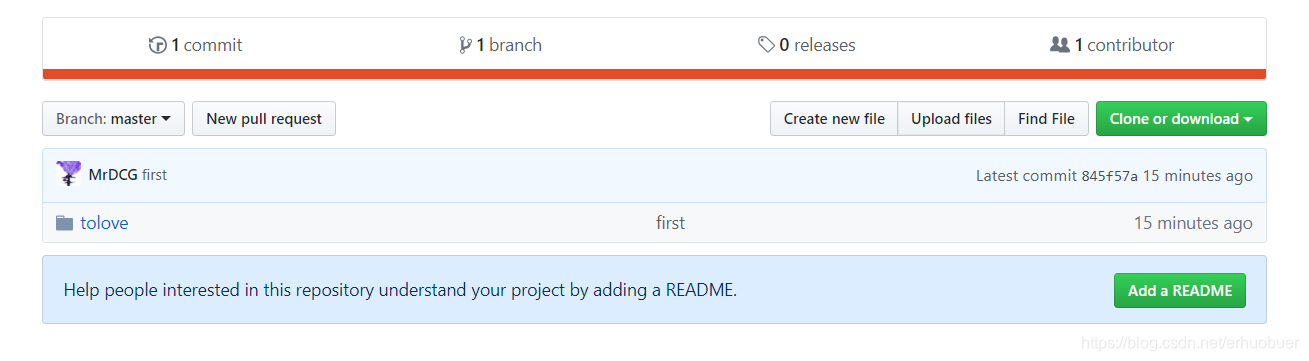|
一、GitHub官网上传
这种方法有一定局限性:对上传的文件数有限制
1.1、登陆GitHub官网
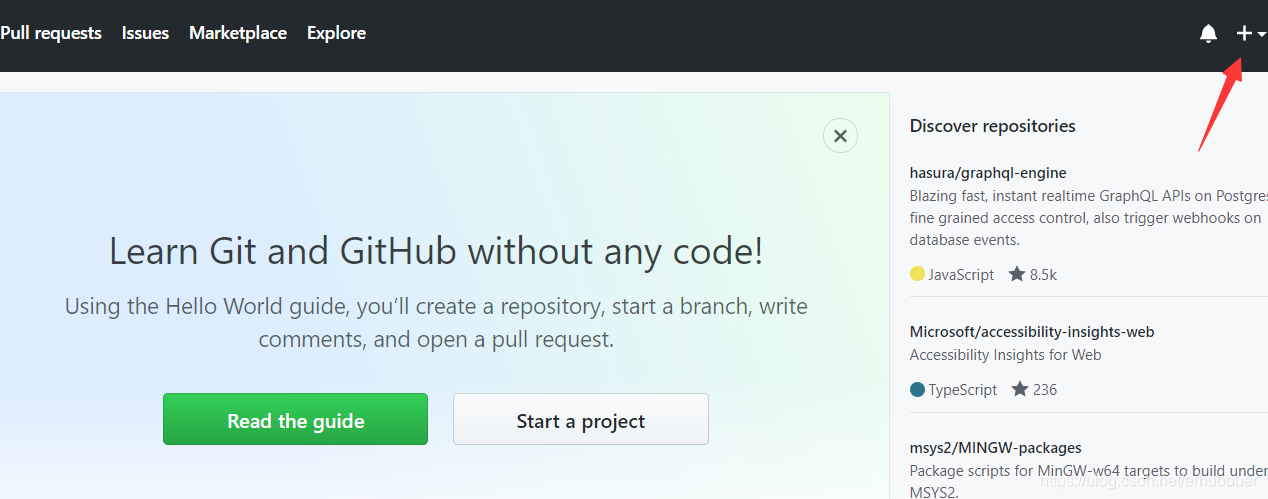
1.2、新建存储库
  第一次建的库如下,点击箭头所指(跳1.3) 第一次建的库如下,点击箭头所指(跳1.3) 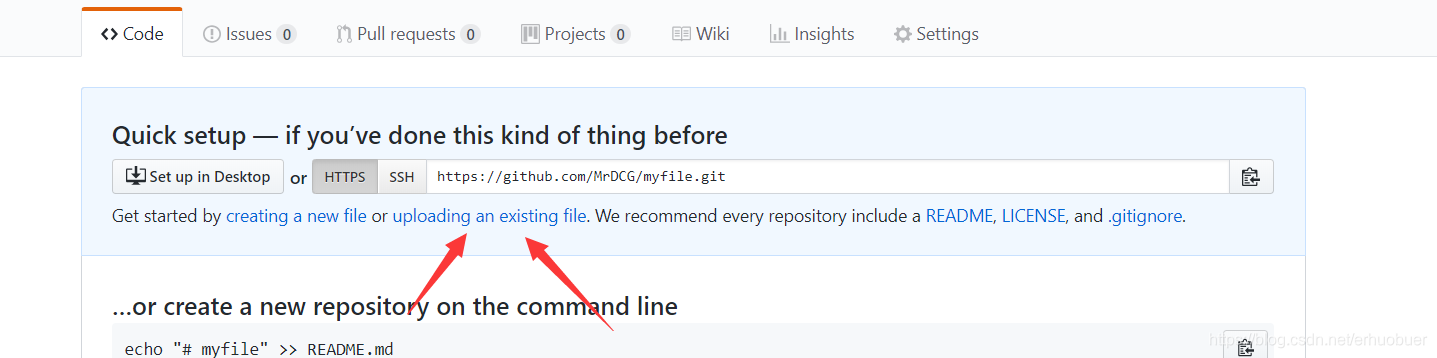
已经有的库直接如下图上传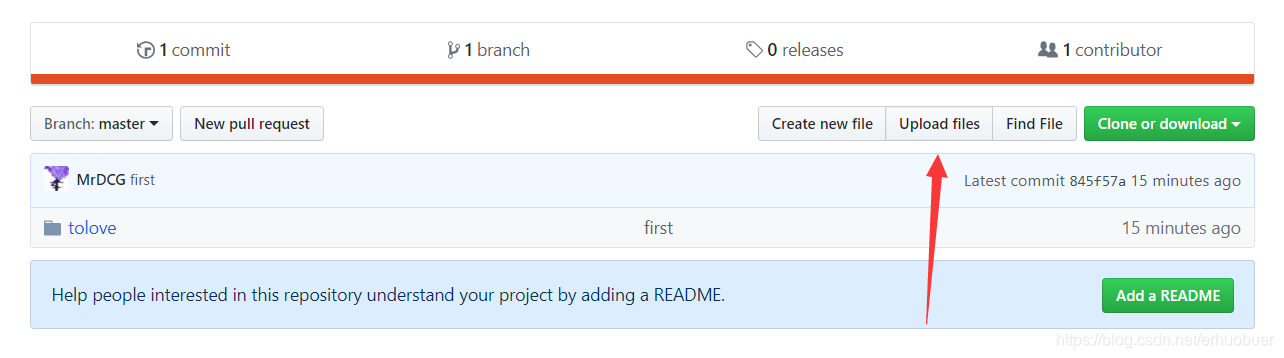
1.3、上传文件
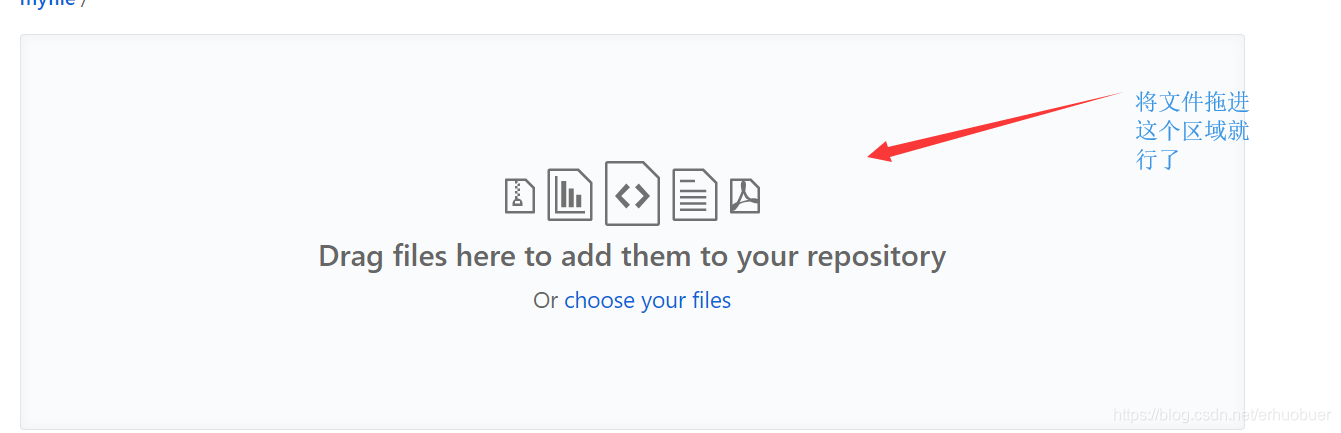
二、Git Bash 上传
2.1、Git Bash下载
进入git bash官网下载  我这里下载64位的 我这里下载64位的 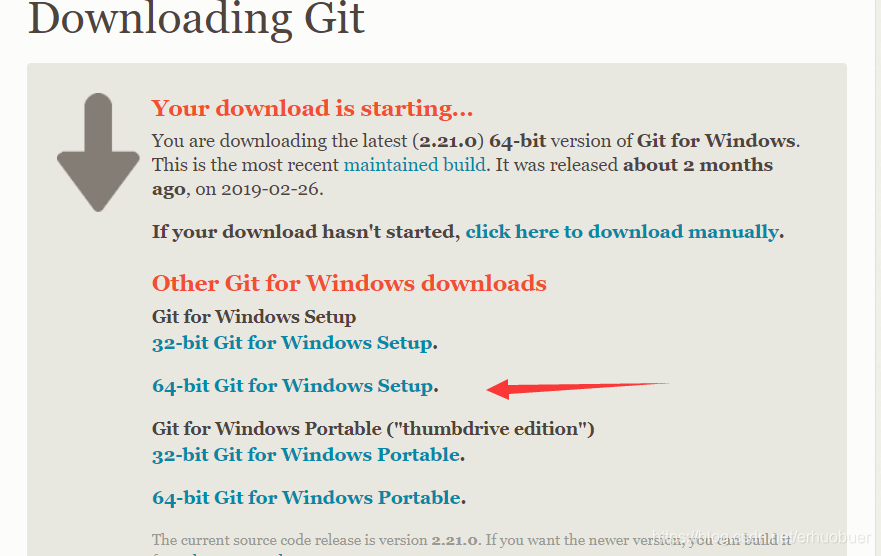 完后直接安装就行(一路到底的next),这里就不说了 完后直接安装就行(一路到底的next),这里就不说了
2.2、Git Bash文件上传
#注意:因为我之前已经登陆过GitHub账号了,所以在接下来的操作中我就不用登陆了;没登陆的也可以按着下面步骤走,在进行下面的操作时应该会弹出登陆界面,直接输入你的GitHub账号跟密码就行,也有可能出现的是命令符(username和password),直接在后面输入你的GitHub账号跟密码就行
先在GitHub上新建一个库(如上) 打开Git Bash  输入你想上传的文件的目录 格式:cd D:\文件名 cd 下一级文件 输入你想上传的文件的目录 格式:cd D:\文件名 cd 下一级文件 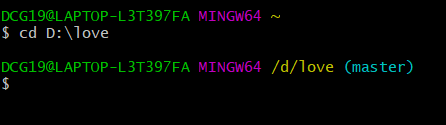 输入:git init 输入:git init 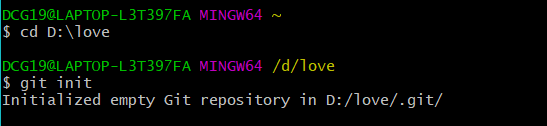 输入:git add . (".“代表该目录下的所有文件,如果不想上传所有文件,把”."换成想要上传的文件名) 输入:git add . (".“代表该目录下的所有文件,如果不想上传所有文件,把”."换成想要上传的文件名)  输入:git commit -m ‘first’(first可任意换,相当于描述) 输入:git commit -m ‘first’(first可任意换,相当于描述) 接下来这里需要进入新建的库 接下来这里需要进入新建的库  如果已经有库: 如果已经有库:  输入:git remote add origin https://github.com/xxx/vvv.git(这里的连接就是上面复制的) 输入:git remote add origin https://github.com/xxx/vvv.git(这里的连接就是上面复制的)  输入:git push -u origin master 输入:git push -u origin master 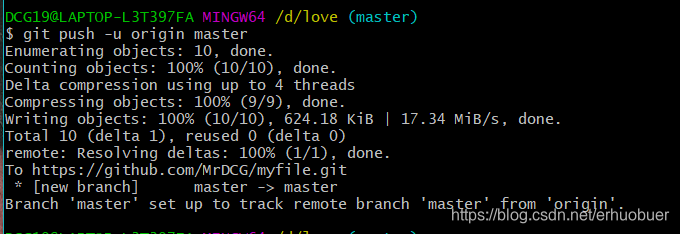 如果出现错误: 如果出现错误: 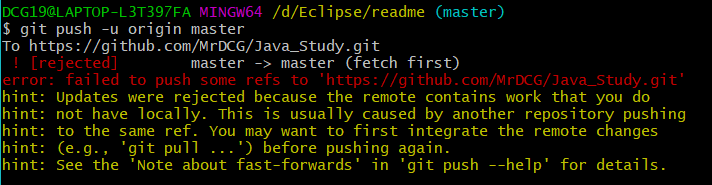 这是因为本地文件中没有库里已存在的项目,需要将本地没有的项目pull到本地文件 输入:git pull --rebase origin master 完成后再输入:git push origin master就行了 这里就上传完成了 这是因为本地文件中没有库里已存在的项目,需要将本地没有的项目pull到本地文件 输入:git pull --rebase origin master 完成后再输入:git push origin master就行了 这里就上传完成了
打开GitHub 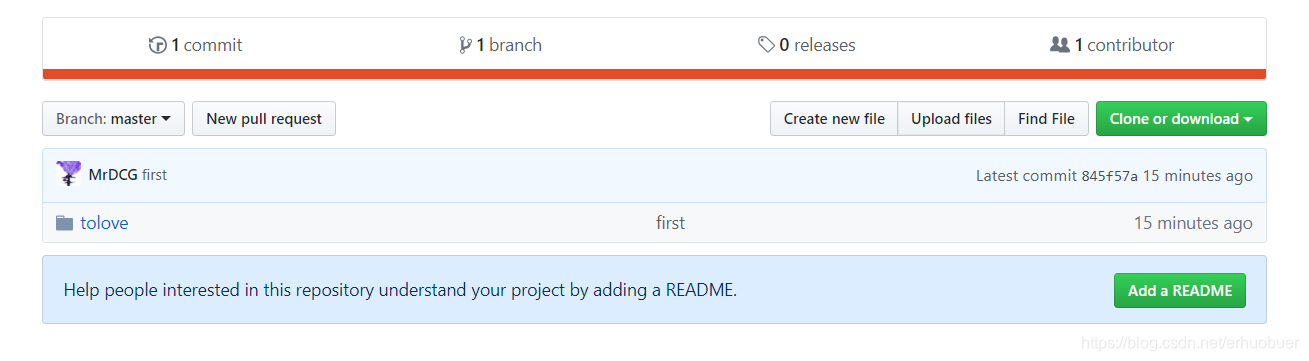
| 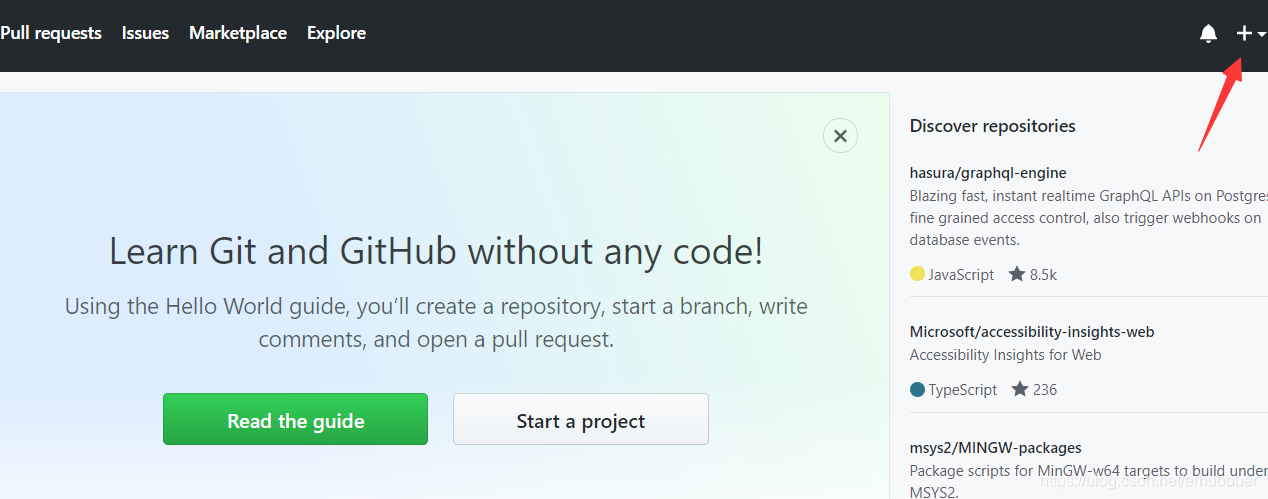

 第一次建的库如下,点击箭头所指(跳1.3)
第一次建的库如下,点击箭头所指(跳1.3) 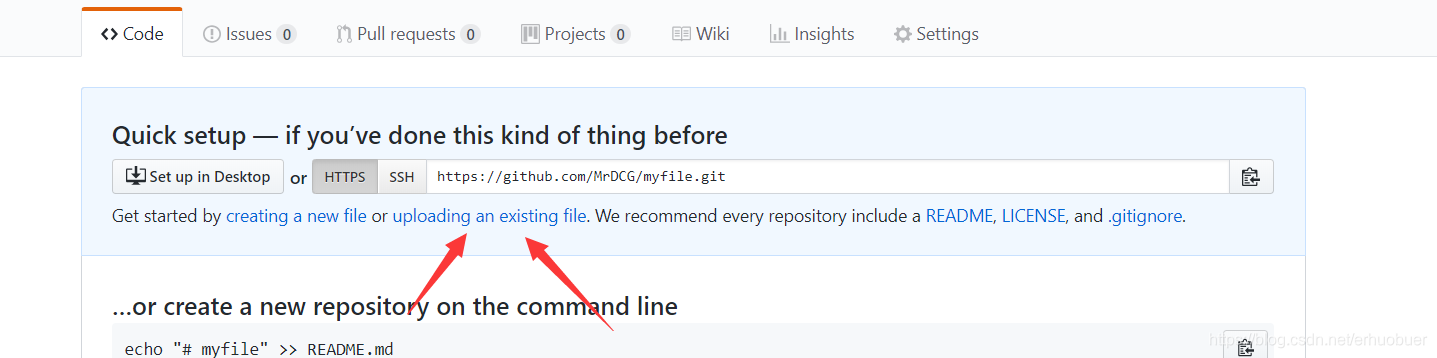
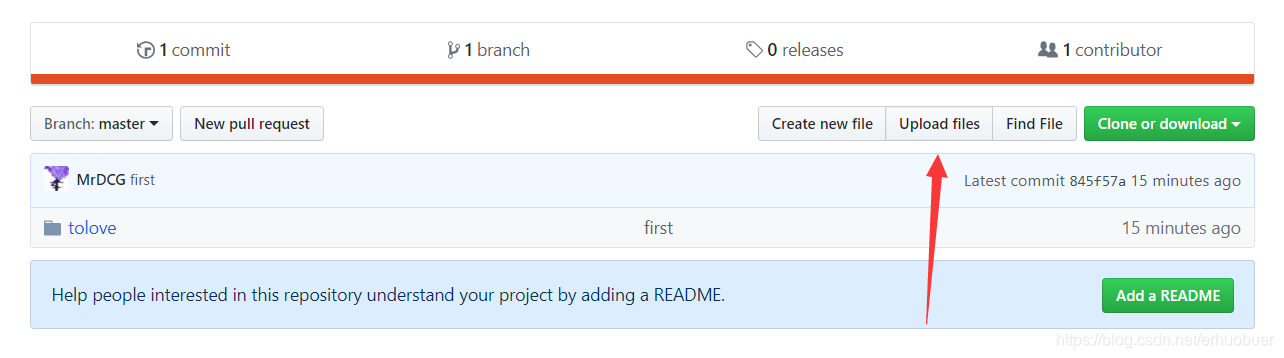
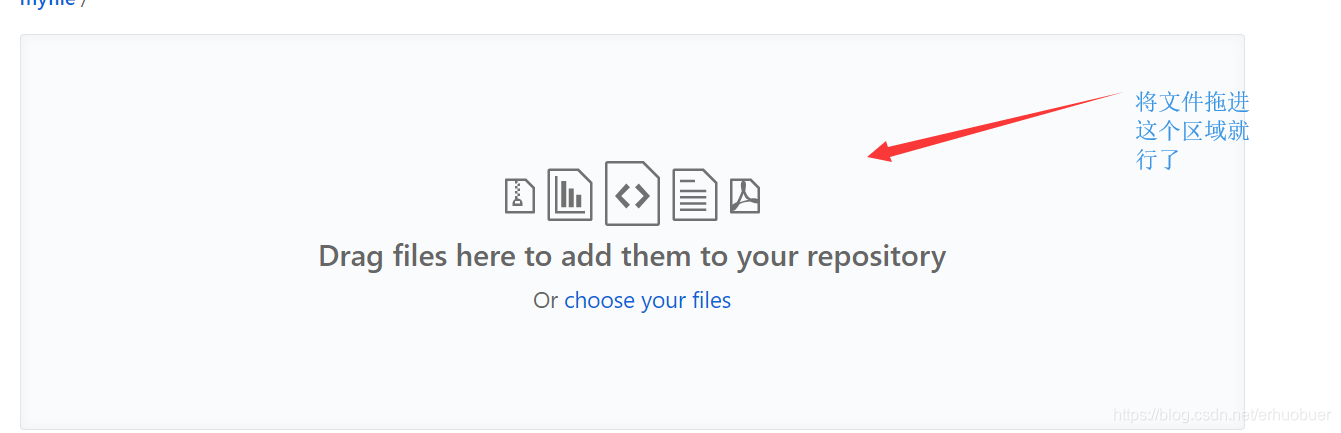
 我这里下载64位的
我这里下载64位的 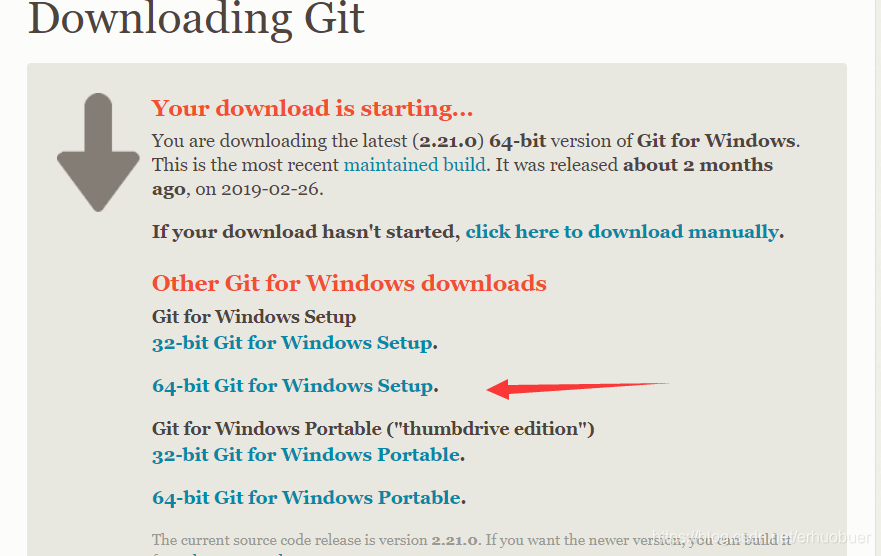 完后直接安装就行(一路到底的next),这里就不说了
完后直接安装就行(一路到底的next),这里就不说了 输入你想上传的文件的目录 格式:cd D:\文件名 cd 下一级文件
输入你想上传的文件的目录 格式:cd D:\文件名 cd 下一级文件 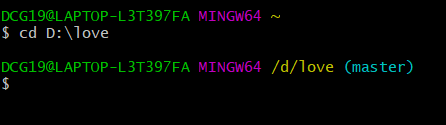 输入:git init
输入:git init 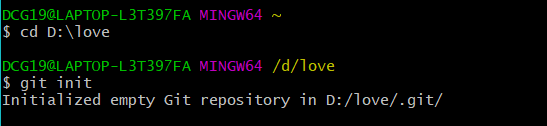 输入:git add . (".“代表该目录下的所有文件,如果不想上传所有文件,把”."换成想要上传的文件名)
输入:git add . (".“代表该目录下的所有文件,如果不想上传所有文件,把”."换成想要上传的文件名)  输入:git commit -m ‘first’(first可任意换,相当于描述)
输入:git commit -m ‘first’(first可任意换,相当于描述) 接下来这里需要进入新建的库
接下来这里需要进入新建的库  如果已经有库:
如果已经有库:  输入:git remote add origin https://github.com/xxx/vvv.git(这里的连接就是上面复制的)
输入:git remote add origin https://github.com/xxx/vvv.git(这里的连接就是上面复制的)  输入:git push -u origin master
输入:git push -u origin master 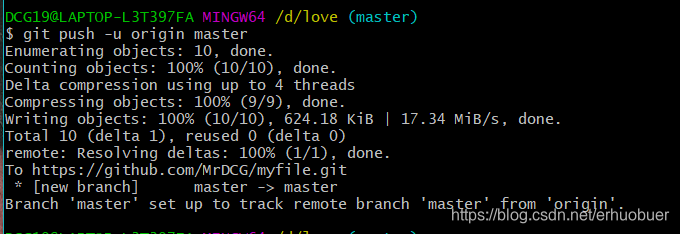 如果出现错误:
如果出现错误: 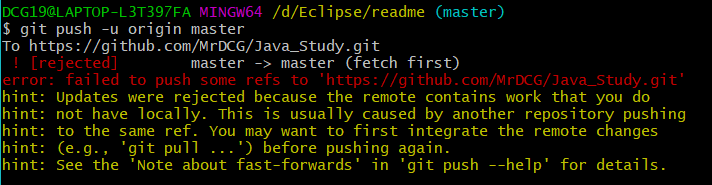 这是因为本地文件中没有库里已存在的项目,需要将本地没有的项目pull到本地文件 输入:git pull --rebase origin master 完成后再输入:git push origin master就行了 这里就上传完成了
这是因为本地文件中没有库里已存在的项目,需要将本地没有的项目pull到本地文件 输入:git pull --rebase origin master 完成后再输入:git push origin master就行了 这里就上传完成了